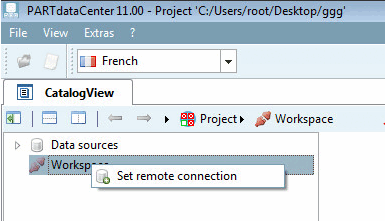Nelle versioni precedenti, l'utilizzo da parte di un singolo utente potrebbe non essere ancora previsto per l' assegnazione degli articoli [Article assignment]. In questo caso, è necessario soddisfare i seguenti requisiti.
Installazione di PARTsolutions e del relativo catalogo (ad es. catalogo degli standard)
Su Il supporto di installazione si trova sotto
tools\databases\PartwarehouseFilecreate_tables.sql.Immettere sotto
$CADENAS_SETUP\partwarehousenella sezione File di configurazionepwserver.cfgla stringa di connessione Uno.ConnectionString=DRIVER={SQL Server Native Client 11.0};UID=pwserver;LANGUAGE=us_english; DATABASE=PWServer;WSID=PROG-DEV091;APP={Microsoft® Windows® Operating System};
DATABASE=PWServer;WSID=PROG-DEV091;APP={Microsoft® Windows® Operating System};
 SERVER=TINPWTEST02;Uid=pwserver;Pwd=start1234;
SERVER=TINPWTEST02;Uid=pwserver;Pwd=start1234;In
%cadenas_setup%-> "pappserver.cfg" apportare la seguente modifica prima:Cercare "Services" e aggiungere il valore "PartWareHouseService" separato da virgole alla fine della chiave corrispondente.
Services=all,AnalysisService,PartWareHouseService
%appdata%\cadenas\partsolutionsil File di configurazionepartdatacenter.cfg:Modificare il valore della chiave da "
showNodes" a "false" a "true".Per un'assegnazione di articoli eseguita localmente, selezionare l'opzione Usa AppServer locale [Use local AppServer] nella categoria PARTadmin -> Client AppServer [AppServer client].
In Area di lavoro [Workspace], fare clic sul comando del menu contestuale Imposta connessione remota [Set remote connection]. (Se il comando non viene visualizzato, se necessario riavviare il computer).
-> Si apre la finestra di dialogo del server di classificazione PARTdatacenter [PARTdatacenter Classify server].